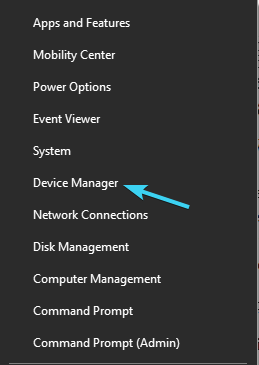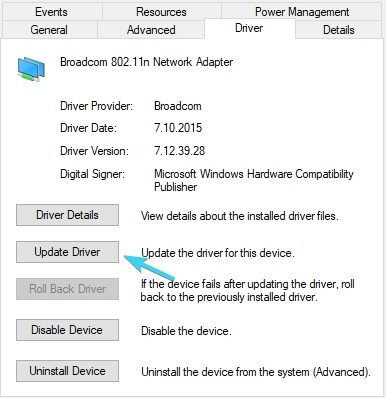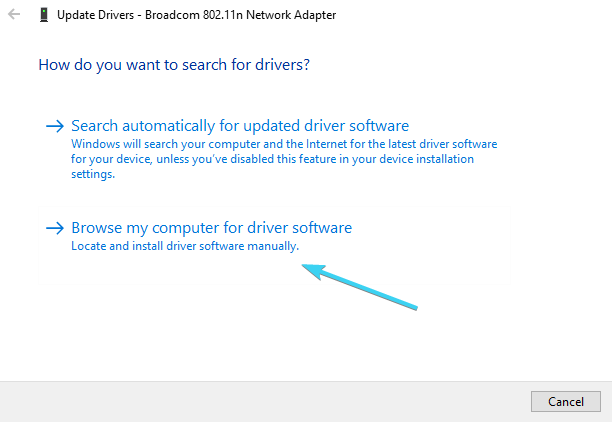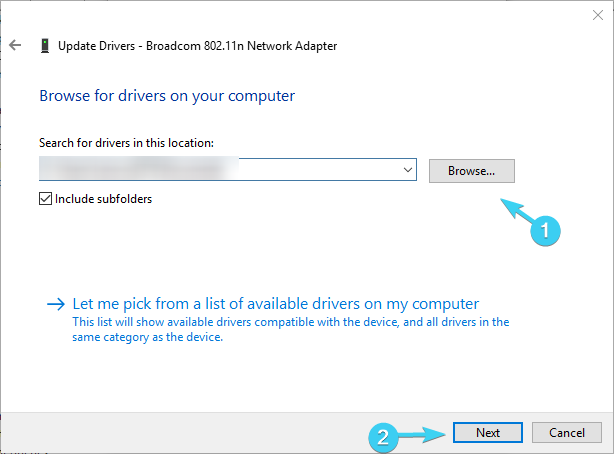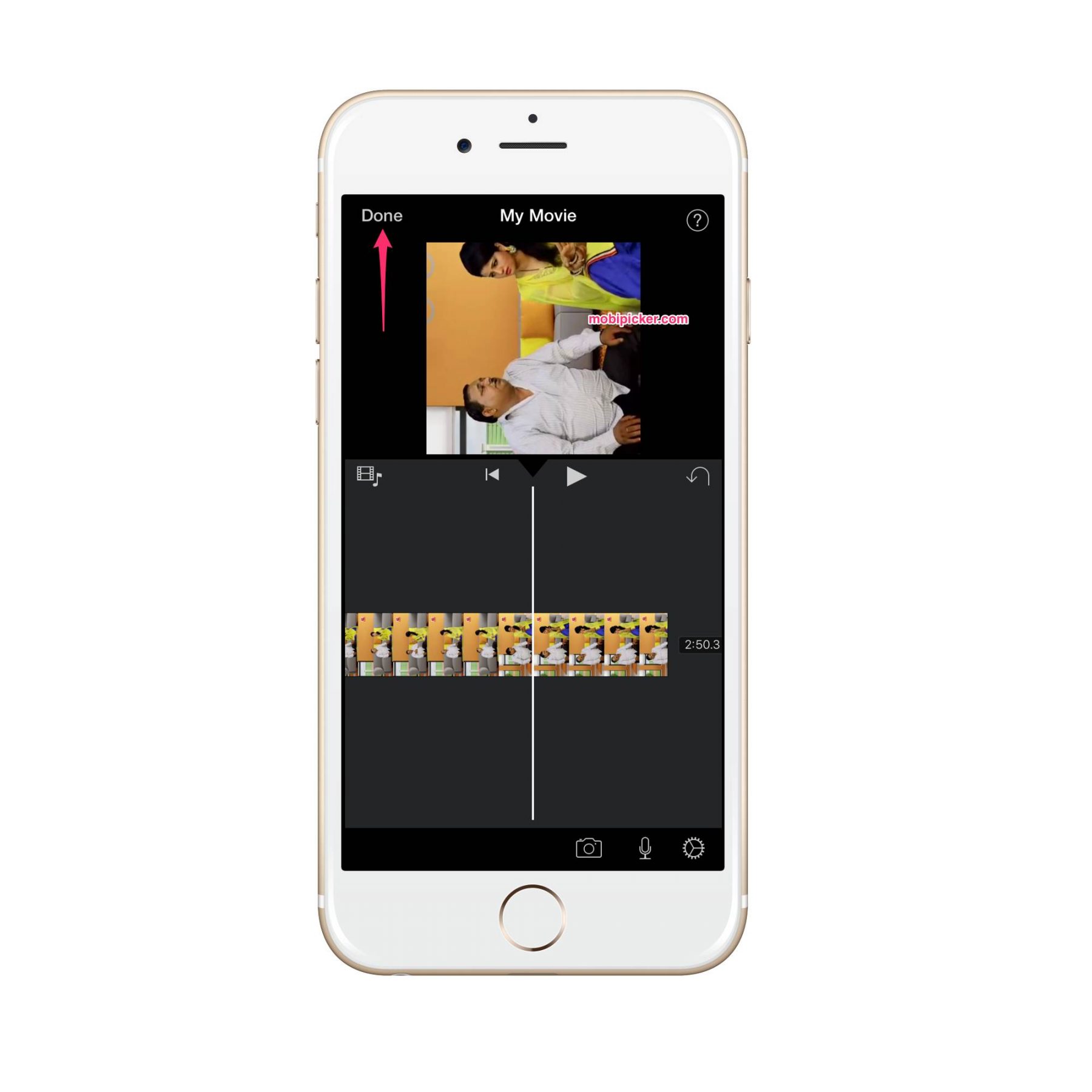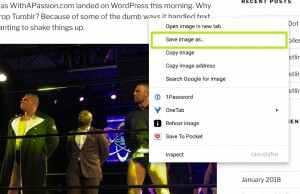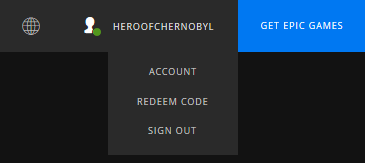Unduh Driver Adapter Wireless LAN Mediatek 802.11

Masalah driver ada, di antara alasan utama pengguna menolak untuk memperbarui Windows 10. Banyak orang menggunakan perangkat yang sudah ketinggalan zaman (dengan standar modern yang tidak realistis ini), dan transisi harus dibayar mahal.
Banyak laptop HP yang lebih tua dan kasar menggunakan adaptor nirkabel Ralink, yang tidak didukung Windows 10. Itu dikenal karena masalah pengemudi di Windows 10, mencegah laptop menghubungkan ke jaringan Wi-Fi dalam proses.
Kita semua tahu bahwa, dengan tidak adanya dukungan perangkat lunak yang tepat, bahkan perangkat keras yang paling fungsional pun memberikan pengalaman yang biasa-biasa saja.
Untungnya, ada cara untuk mengatasi masalah ini dengan komputer notebook HP. Kami menawarkan penjelasan di bawah ini.
Anda juga dapat terus menggunakan Windows 7 selamanya, jika Anda memiliki sistem operasi ini. Bagaimana Anda bisa bertanya? Ini semudah bernafas dengan panduan komprehensif kami!
Instal Driver Adaptor Nirkabel Ralink 802.11bgn 1t1r
Untuk mendapatkan driver langka ini, Anda harus melupakan alat HP Assistant atau Windows 10 Perbarui.
Masalahnya adalah bahwa keduanya mengenali pengontrol yang Anda gunakan sebagai iterasi terakhir. Mereka akan menghindari pembaruan karena driver saat ini mungkin diklaim sebagai yang terakhir.
Itu tentu saja berlaku untuk beberapa pengguna, sementara yang lain tidak akan dapat terhubung ke Wi-Fi. Anda harus mengunduh dan menginstal driver secara manual. Setelah Anda menginstalnya, itu akan memungkinkan Anda untuk terhubung lagi melalui Wi-Fi.
Driver yang kami sediakan di bawah ini mendukung 32-bit dan 64-bit Windows 10 arsitektur. Ini adalah adaptor yang kompatibel:
- Ralink RT3090 802.11b / g / n WiFi Adapter
- Ralink RT3290 802.11b / g / n Adapter Wi-Fi
- 802.11n Kartu PCI Express Adapter LAN Nirkabel
- Ralink RT3592 802.11a / b / g / n WiFi Adapter
- Ralink RT5390 802.11b / g / n WiFi Adapter
- Mediatec MT7630E 802.11bgn Wi-Fi Adapter
- Ralink RT5390R 802.11b / g / n WiFi Adapter
Cara menginstal driver
Di sini kami menunjukkan kepada Anda bagaimana melakukannya dalam beberapa langkah sederhana:
- Unduh dan ekstrak Pengontrol WLAN Ralink Mediatec, dari situs web resmi HP.
- Klik kanan pada mulai tombol dan buka Pengelola perangkat.
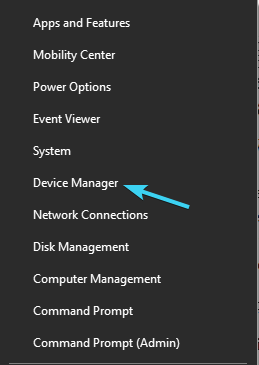
- Klik pada Lihat pada menu dan periksa "Tampilkan perangkat tersembunyiOpsi.
- Perluas Adaptor jaringan.
- Klik kanan pada Pengontrol WLAN dan buka Properti.
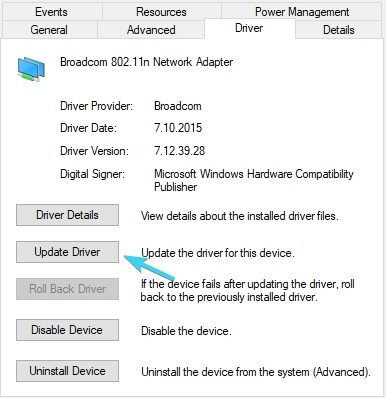
- Di bawah Supir klik tab Perbarui Driver.
- Klik ‘Cari komputer saya untuk perangkat lunak driver‘
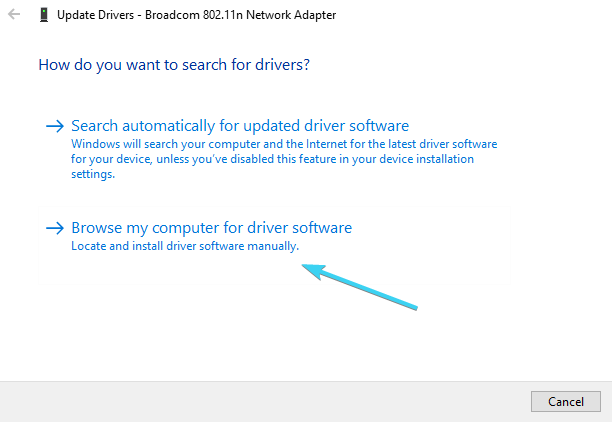
- Gunakan Sekilas untuk menavigasi ke pengontrol Ralink Mediatec yang dipilih dan memilihnya.
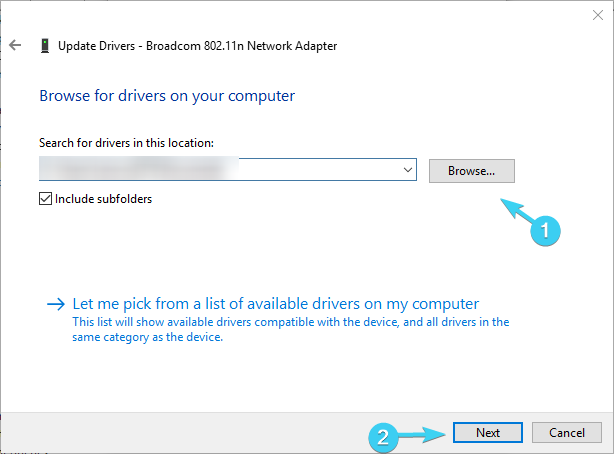
- Klik selanjutnya dan tunggu sampai driver diinstal.
- Nyalakan kembali PC Anda dan cari perubahan.
Itu dia. Jika Anda masih tidak dapat terhubung, kami sarankan Anda memeriksa perangkat keras, dan jika radio Wi-Fi rusak, ganti sesuai. Anda mungkin memerlukan bantuan profesional, jadi ingatlah itu.
Selain itu, alternatif yang layak adalah adaptor Wi-Fi USB eksternal. Mereka terjangkau dan harus lebih murah daripada mengganti perangkat keras yang sudah ketinggalan zaman. Lihatlah daftar kami untuk membuat keputusan yang paling bijaksana!
Jika Anda adalah pengguna HP bermasalah lainnya, pastikan untuk membagikan pengalaman Anda atau memposting pertanyaan di bagian komentar di bawah ini.
Pertanyaan yang Sering Diajukan: Pelajari lebih lanjut tentang driver adaptor Mediatek
- Apa itu Kartu LAN Nirkabel MediaTek?
Kartu LAN nirkabel Mediatek adalah komponen perangkat keras adaptor jaringan yang melengkapi komputer yang cukup lama yang memungkinkan mereka terhubung ke Internet menggunakan standar komunikasi 802.11. Mediatek memerlukan kartu jaringan tertentu. Windows driver berfungsi dengan baik.
- Apa yang dimaksud dengan Kartu LAN Nirkabel USB 802.11n?
Ada beberapa standar komunikasi LAN nirkabel, dan standar 802.11n adalah salah satu yang paling populer. Standar ini menjamin kecepatan WLAN yang konstan dan koneksi yang andal.
- Bagaimana cara saya memperbarui pengontrol nirkabel Ralink saya?
Ikuti langkah-langkah ini untuk memperbarui pengontrol nirkabel Ralink Anda:
- Mulai Pengelola Perangkat
- Pilih kartu nirkabel Ralink Anda
- Pilih tab Pengontrol
- Klik Perbarui Driver untuk menginstal pembaruan driver Ralink terbaru.
Dari editor Note: Posting ini awalnya diterbitkan pada Januari 2018 dan sejak itu diperbarui untuk kesegaran dan ketepatan.